1、进到电脑锁屏窗口,如图
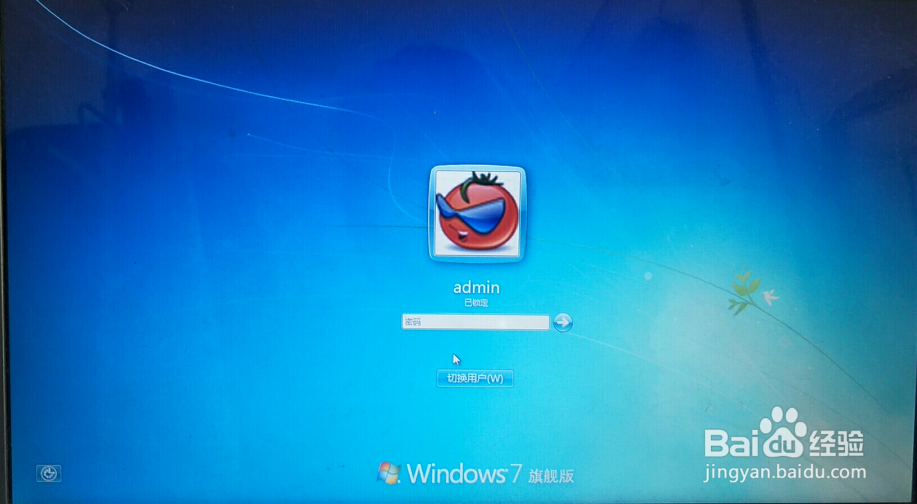
2、在锁屏窗口中有个切换账户的按钮,如图
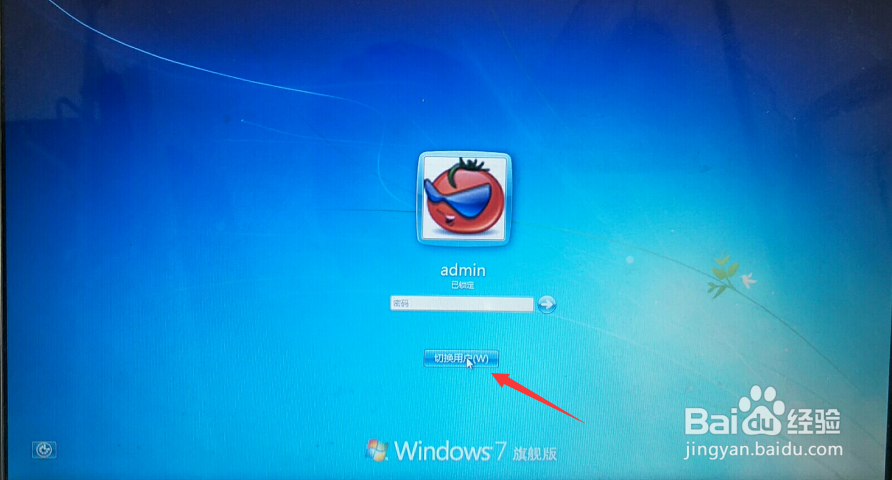
3、点下按钮,进到切换账户窗口,如图
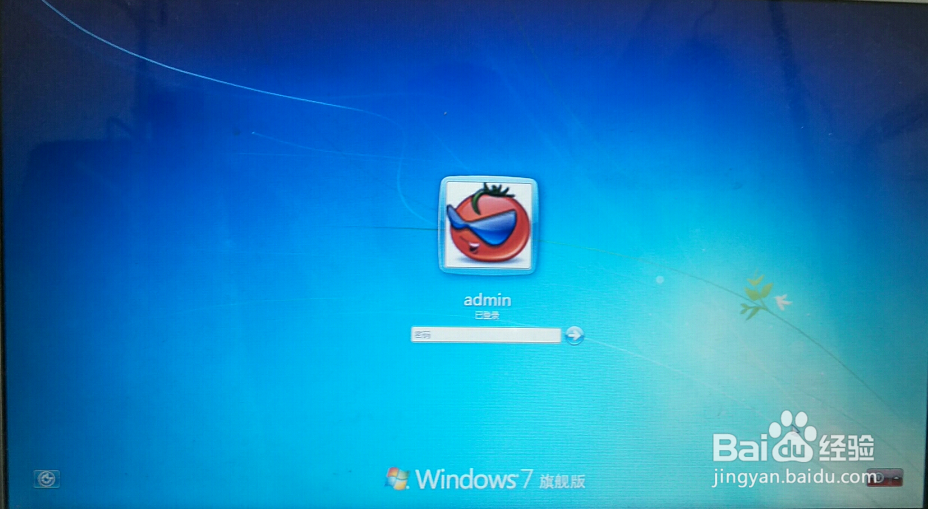
4、把鼠标放在右下角的三角图标哪里就会显示关闭选项,如图
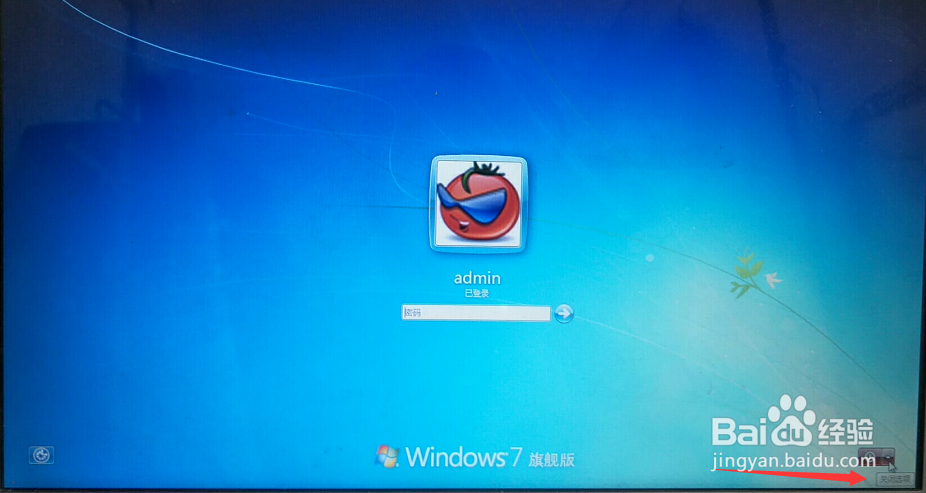
5、点下关闭选项图标开启列表菜单,这里就可以关机,重启,睡眠电脑了,如图
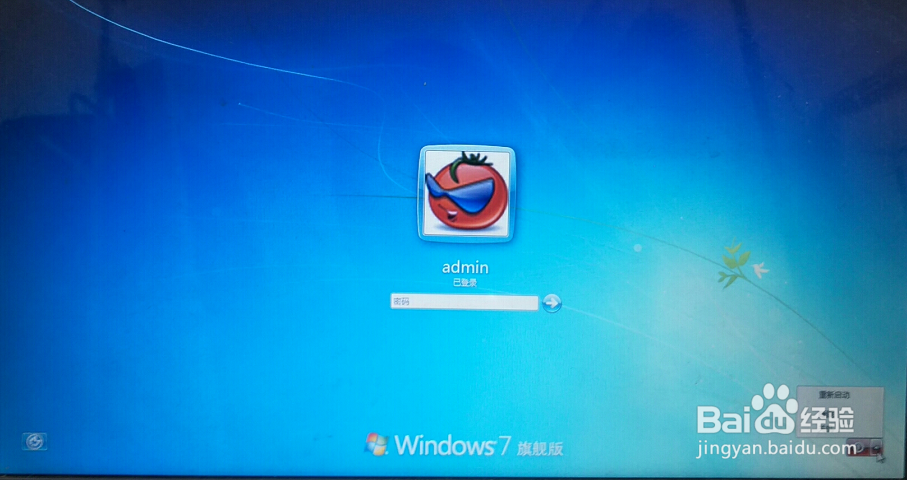
6、点下睡眠电脑进入睡眠状态了,如图

7、点下重启,电脑就开始关机了,如图
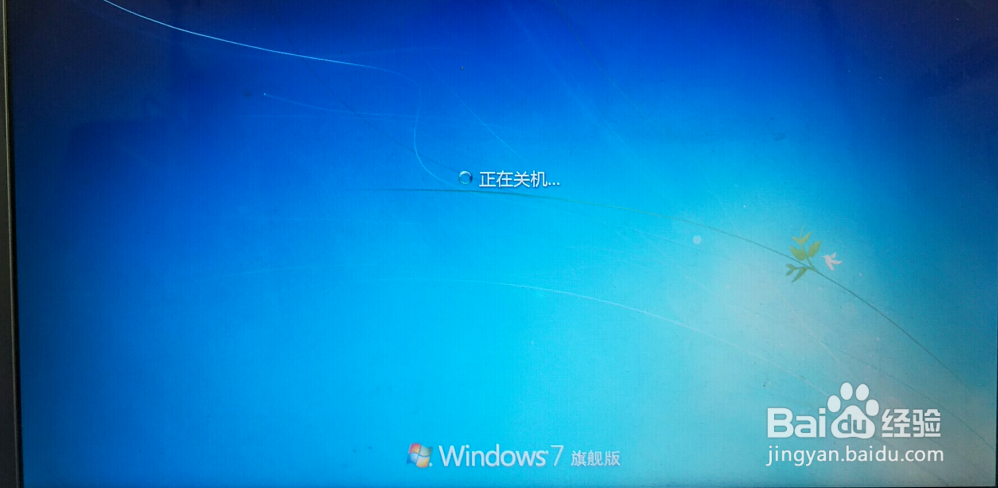
8、关机完成就会直接启动电脑这样就完成重启了,如图
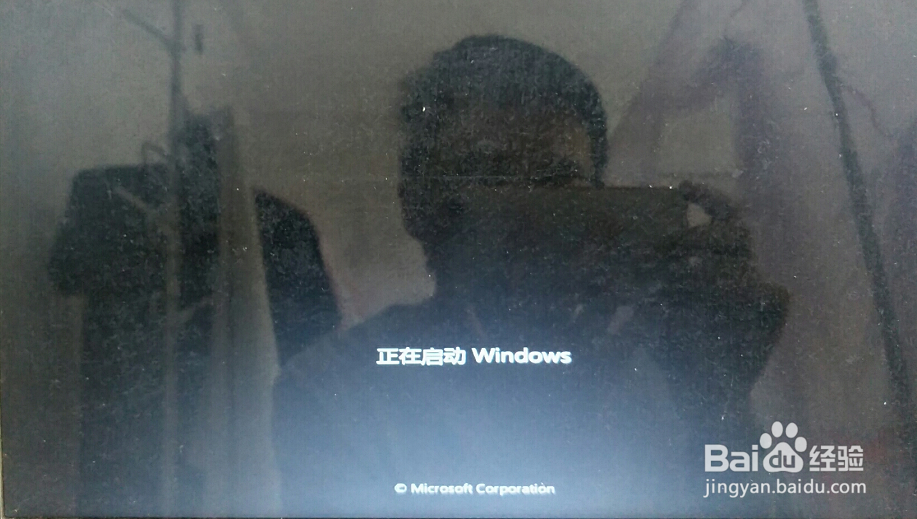
9、总结:1进到电脑锁屏窗口,2在锁屏窗口中有个切换账户的按钮,3点下按钮,进到切换账户窗口4把鼠标放在右下角的三角图标哪里就讵畿缤耒会显示关闭选项5点下关闭选项图标开启列表菜单,这里就可以关机,重启,睡眠电脑了,6点下睡眠电脑进入睡眠状态了,7点下重启,电脑就开始关机了,8关机完成就会直接启动电脑这样就完成重启了,